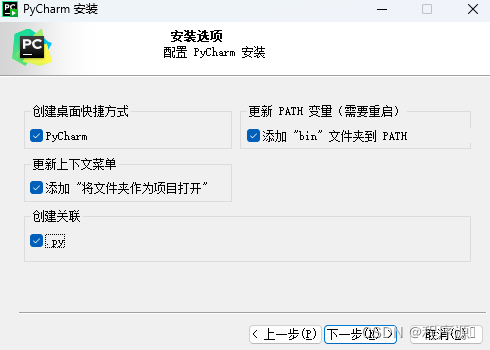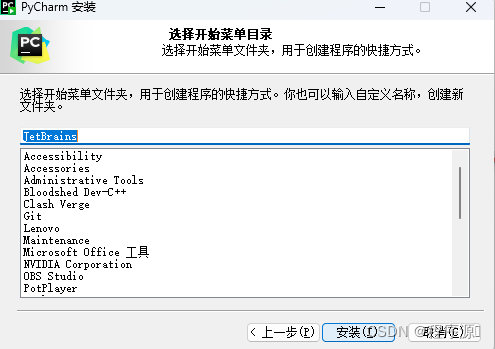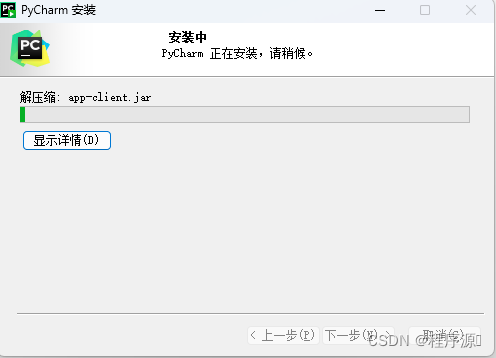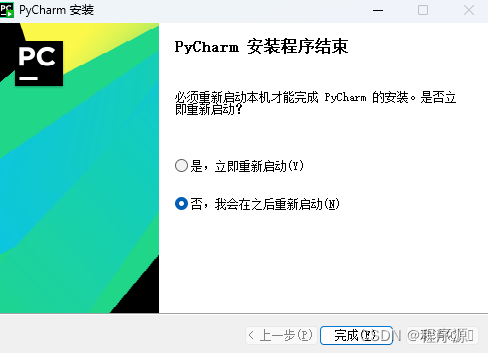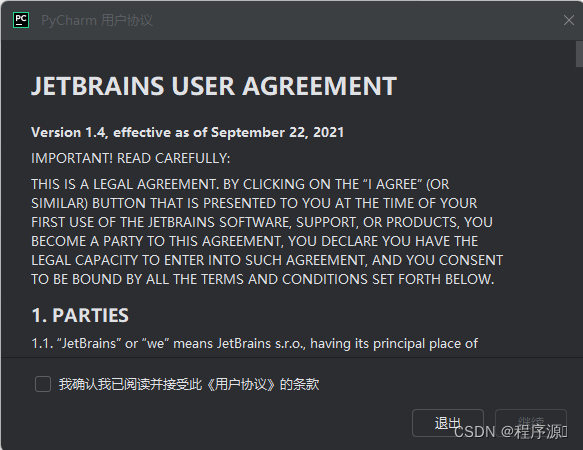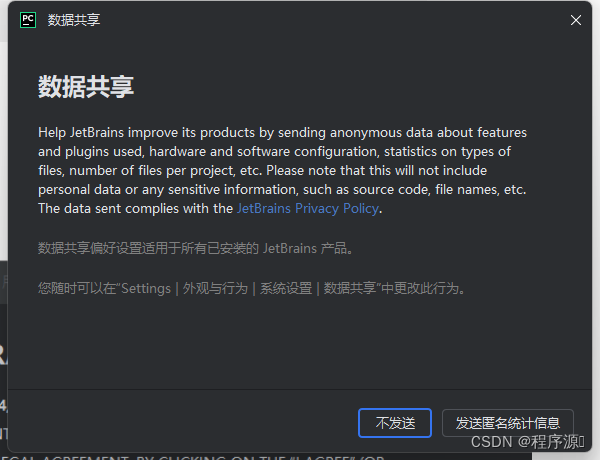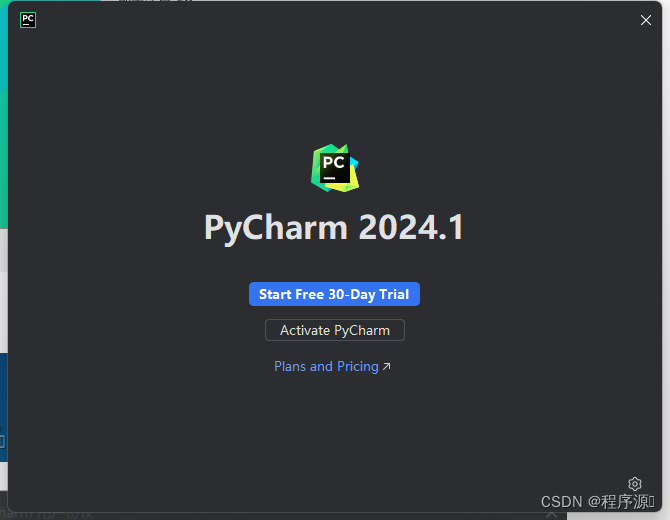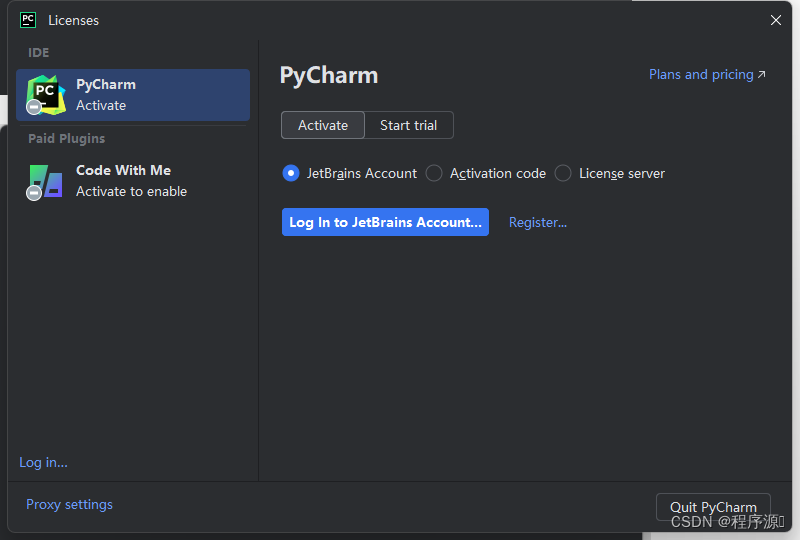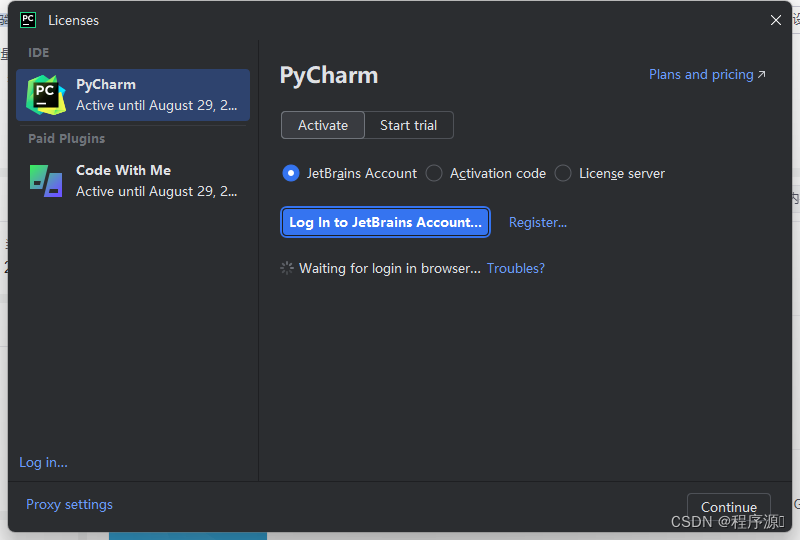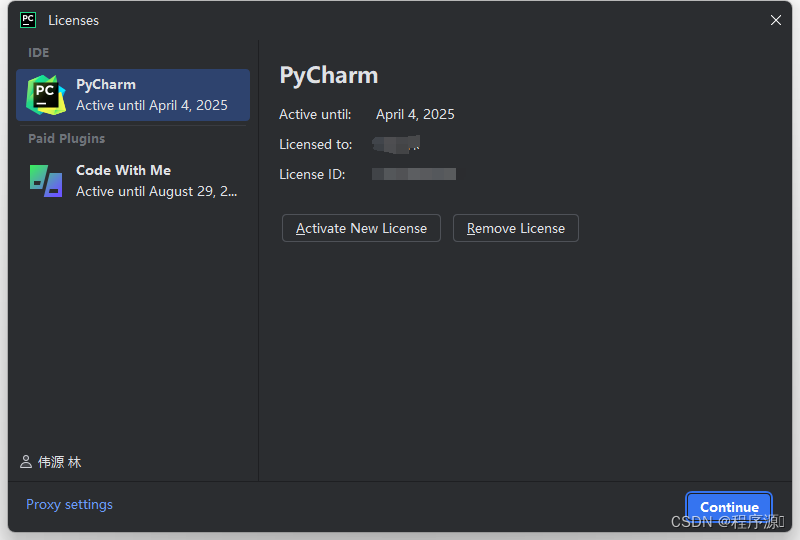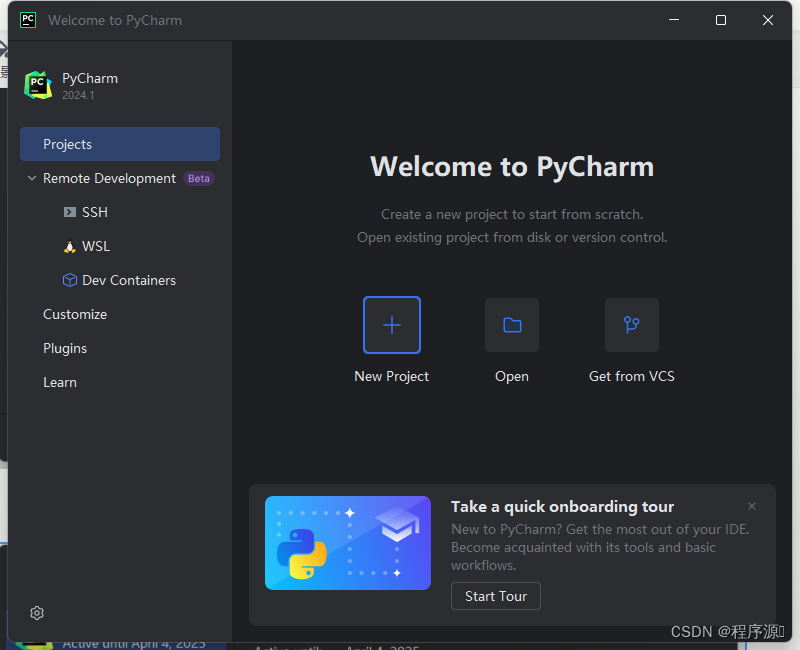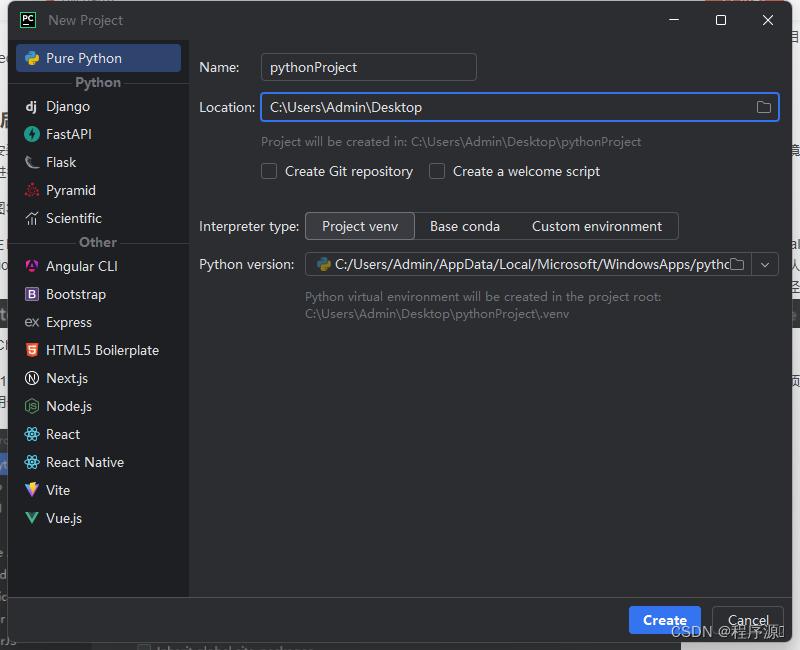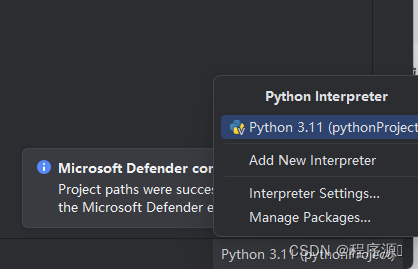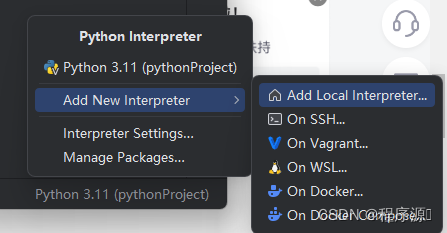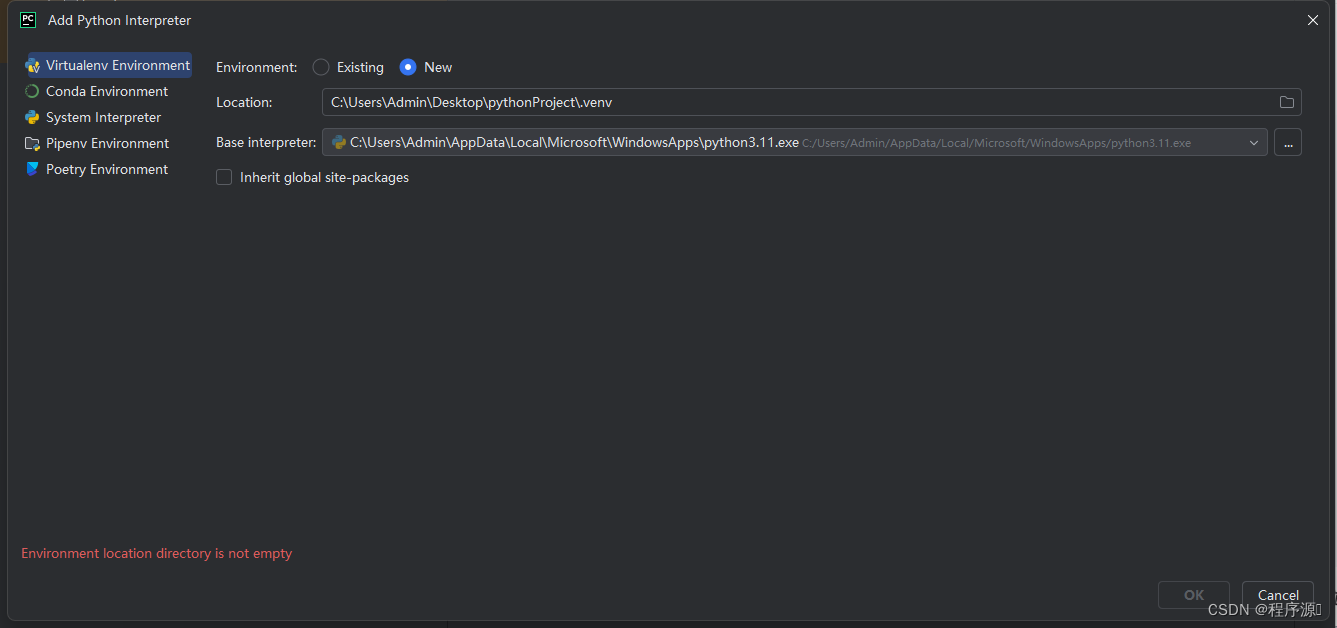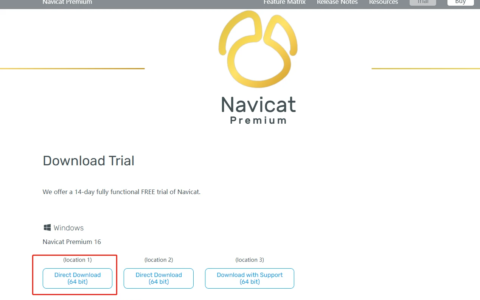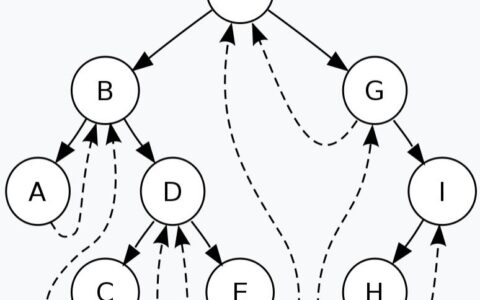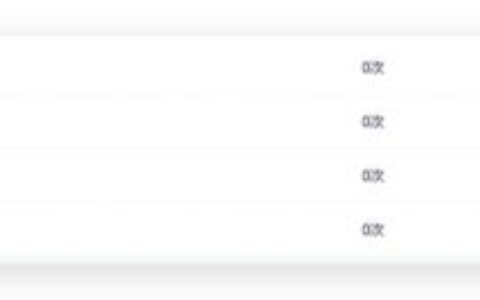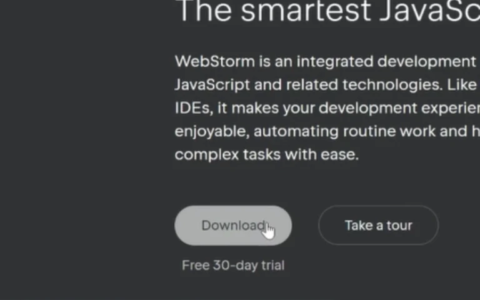前言
📢博客主页:程序源⠀-CSDN博客
📢欢迎点赞👍收藏⭐留言 PyCharm2024.1.5激活码4dd;如有错误敬请指正!
在安装pycharm之前,确保电脑配置好了python,没有下载安装的可以去看我之前写过的文章
http://t.csdnimg.cn/aJ4uQ http://t.csdnimg.cn/aJ4uQ
http://t.csdnimg.cn/aJ4uQ
一、pycharm安装下载
打开官网地址(Windows版本的,其他版本的下载自行选择):
Download PyCharm: The Python IDE for data science and web development by JetBrains
下载完成后直接打开运行exe程序。
下一步
可以自行更改安装位置
全部选项勾选
- Create Desktop Shortcut
勾选PyCharm后,在桌面创建快捷方式,该项勾选。
- Update Path Variable(restart needed)
勾选Add “bin” folder to the PATH(增加bin文件夹到环境变量)后,电脑重启后会更新环境变量,该项勾选。
环境变量是在操作系统中一个具有特定名字的对象,它代表了一个或者多个应用程序所将使用到的信息。当要求系统运行一个程序而没有告诉它程序所在的完整路径时,系统除了在当前目录下面寻找此程序外,还会到环境变量path中指定的路径去找可运行的对象。
环境变量中的系统变量是对所有用户有效,用户变量是对当前登录的windows账号有效,当系统变量查找不到时,会到当前用户变量中查找。另外,环境变量名称是不区分大小写的,比如:PATH和path,两个名称是一样的。
- Update Context Menu
勾选Add “Open Folder as Project”后,更新上下文菜单,也即安装后在文件夹中,鼠标右键的菜单中出现Open Folder as PyCharm Project选项,单击该选项即可启动PyCharm,在该文件夹以项目形式启动,若该文件夹是项目所在文件夹,则是打开该项目,若该文件夹不存在项目,则自动建立项目。该项是否勾选可根据需求而定,推荐勾选,方便查看python文件或自动创建项目。
- Create Associations
勾选.py后,创建python文件与PyCharm关联,也即.py脚本(script)文件可以用PyCharm方式打开。在计算机中,依据一定的格式编写的可执行文件称为脚本。
直接下一步
等待安装
重启一下就可以完成安装了,这里我直接重启了。
二、使用以及配置
PyCharm2024.1.5激活码
双击运行
同意
任意选择都行
这里激活pycharm
如果是大学生,可以注册一个JetBrains Account,可以免费使用JetBrains的很多产品,注册过程也不麻烦的。
也可以选择其他方式进行激活,网上也有很多激活码可以使用。
ctivate PyCharm
激活PyCharm,有三种激活方式, JB Account是用JB账号的方式激活, Activation code是激活码方式激活,License server是许可证服务器授权方式激活。
若选择JB Account激活,需要登录JB账号获取许可,若选择Activation code激活,需要输入激活码,若选择License server激活,需要输入服务器地址。
Start trial
选择试用PyCharm,可以通过注册的账号免费试用30天。
这里我选择账户激活。
激活成功后进入pycharm
创建一个新项目
- Projects
New Project (创建新项目),open (在本电脑中打开已有项目),Get from VCS (从其它平台打开已有项目)。
version control(VC)版本控制工具,比如:Git是一款免费、开源的分布式版本控制系统。
- Remote Development
远程开发,通过该项设置可以使用SSH实现远程到其它主机上进行项目开发,还可以设置借助JetBrains Space、WSL平台进行项目开发。
- Customize
PyCharm的自定义设置,可以设置PyCharm界面外观颜色(Color theme),设置PyCharm窗口字体大小(IDE font),设置PyCharm的快捷键(Keymap)。
PyCharm界面外观默认Darcula,是暗黑色界面,明亮白色界面可选择含有Light单词的选项。
- Plugins
安装PyCharm的插件,可以增强PyCharm的功能或效果。若要使用PyCharm的汉化版,可以在该选项的搜索框中输入Chinese,Chinese (Sinplified) Language Pack插件的install进行安装。
- Learn PyCharm
PyCharm的学习资料
安装PyCharm后,在图3-10界面中可以根据自己的需求,先对Remote Development、Customize 、Plugins选项进行设置,然后再在Projects选项创建或打开项目,也可以不设置,以后需要时再在PyCharm界面里设置。
这里,我们可以直接选Projects选项创建新项目(New Project)或打开项目(Open)。下面我们介绍使用pycharm进行python创建项目(New Project)时需要的环境配置,环境配置好后就可以进行python项目开发。
在创建项目的时候,如果已经安装好了python,会自动帮你检测并选择的。
如果后续需要使用不同版本的python,可以在右下角找到python interpreter这个选项,重新进行选择 ,包括选择一些虚拟环境。
三、更多相关使用知识、详解
http://t.csdnimg.cn/yH4Zu

2024最新激活全家桶教程,稳定运行到2099年,请移步至置顶文章:https://sigusoft.com/99576.html
版权声明:本文内容由互联网用户自发贡献,该文观点仅代表作者本人。本站仅提供信息存储空间服务,不拥有所有权,不承担相关法律责任。如发现本站有涉嫌侵权/违法违规的内容, 请联系我们举报,一经查实,本站将立刻删除。 文章由激活谷谷主-小谷整理,转载请注明出处:https://sigusoft.com/205765.html